एंड्रॉइड 10 पर नेटिव स्क्रीन रिकॉर्डर कैसे सक्षम करें
Android टिप्स और ट्रिक्स / / August 05, 2021
डार्क मोड और एक देशी स्क्रीन रिकॉर्डर देर से आने वाले दो सबसे अधिक अनुरोधित विशेषताओं में से थे। जबकि Google ने नवीनतम स्थिर एंड्रॉइड रिलीज़ में पूर्व को संबोधित किया है, बाद वाले को पूरी तरह से शामिल नहीं किया गया है। ठीक है, यह शुरू में ऐसा नहीं था क्योंकि Google ने एंड्रॉइड 10 बीटा बिल्ड में स्क्रीन रिकॉर्डिंग कार्यक्षमता को जोड़ा था। हालांकि, जब उन्होंने स्थिर संस्करण जारी किया, तो उनके लिए सबसे अच्छा ज्ञात कारण के रूप में, उन्होंने इसे हटाने का फैसला किया, या इसलिए ऐसा लगता है। बात यह है कि कार्यक्षमता अभी भी है, सामान्य उपयोगकर्ताओं के लिए छिपे हुए तरीके से। लेकिन एक सुंदर निफ्टी चाल के माध्यम से, आप एंड्रॉइड 10 चलाने वाले किसी भी डिवाइस पर इस स्क्रीन रिकॉर्डर को सक्षम कर सकते हैं।
कुछ ओईएम पहले से ही इस सुविधा को जोड़ सकते हैं जब उन्होंने अपने अनुकूलित एंड्रॉइड 10 संस्करण जारी किए। इनमें सैमसंग और एलजी शामिल हैं। इसलिए यदि आप इनमें से किसी भी उपकरण के मालिक हैं, तो आप आसानी से बिना किसी प्रयास के इस सुविधा को सक्षम कर सकते हैं। दो उल्लेखों के अलावा ओईएम के उपकरणों वाले सभी उपयोगकर्ताओं के लिए, अच्छी तरह से आपको अधिक प्रयास में रखना पड़ सकता है, लेकिन प्रयास वास्तव में पुरस्कृत हैं। इसके साथ ही कहा गया है, यहां बताया गया है कि आप एंड्रॉइड 10 पर देशी स्क्रीन रिकॉर्डर सुविधा कैसे सक्षम कर सकते हैं। साथ चलो।
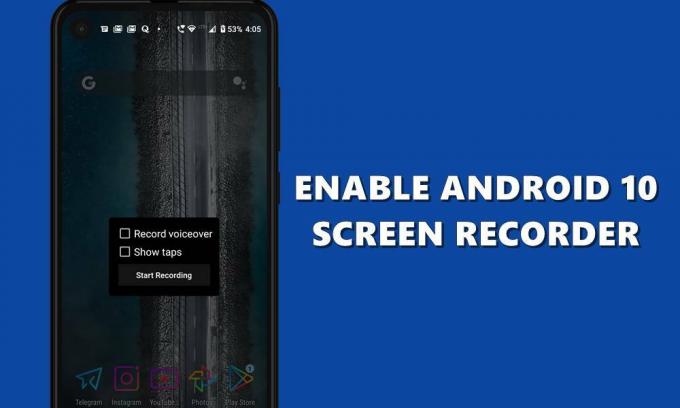
विषय - सूची
- 1 सैमसंग और एलजी उपकरणों पर स्क्रीन रिकॉर्डर को सक्षम करना
-
2 अन्य उपकरणों पर एडीबी कमांड का उपयोग करना
- 2.1 आवश्यक शर्तें
- 2.2 ADB कमांड के माध्यम से Android 10 पर स्क्रीन रिकॉर्डर सक्षम करें
- 3 ध्यान रखने योग्य बातें
सैमसंग और एलजी उपकरणों पर स्क्रीन रिकॉर्डर को सक्षम करना
जैसा कि पहले ही उल्लेख किया गया है कि इन दोनों उपकरणों ने पहले से ही अपने ओएस में इस सुविधा को जोड़ा है। सैमसंग के बारे में बात करते हुए, जब उन्होंने अपने उपकरणों के लिए वन यूआई 2.0 जारी किया, तो स्क्रीन रिकॉर्डर एक नया और स्वागत योग्य था। इसी तरह, एलजी उपयोगकर्ताओं को भी उसी तरह का स्वाद मिला जब नवीनतम एंड्रॉइड अपडेट उनके उपकरणों पर उतरा।
इन दोनों उपकरणों में, स्क्रीन को रिकॉर्ड करने का विकल्प अधिसूचना पैनल में ही मौजूद है। इसलिए सूचनाओं को नीचे स्वाइप करें और आपको स्क्रीन रिकॉर्ड विकल्प देखना चाहिए। आपको अगले पृष्ठ पर स्वाइप करने का भी प्रयास करना चाहिए और विकल्प वहां पड़ा हो सकता है।
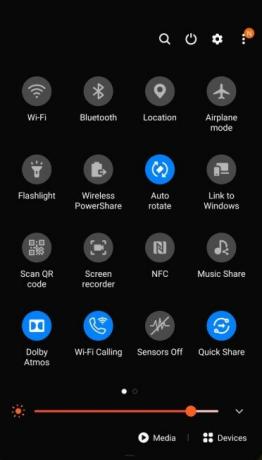
अब जैसे ही आप इस पर टैप करेंगे, LG डिवाइस टाइमर और फिर रिकॉर्डिंग शुरू कर देंगे। दूसरी ओर सैमसंग पहले पूछेगा कि क्या आप ऑडियो भी रिकॉर्ड करना चाहते हैं। इस संबंध में, विकल्प मीडिया ध्वनियां, मीडिया और माइक्रोफोन, या कोई ऑडियो नहीं होंगे। वांछित एक का चयन करें और ठीक हिट करें। फिर रिकॉर्डिंग शुरू हो जाएगी।
फिर भी, विकल्प सैमसंग और एलजी के सभी उपकरणों में मौजूद नहीं है, भले ही वे एंड्रॉइड 10 चला रहे हों। यदि आपके साथ भी ऐसा है, तो नीचे दी गई अगली विधि पर जाएँ, और आपको सफलता प्राप्त करनी चाहिए।
अन्य उपकरणों पर एडीबी कमांड का उपयोग करना
जैसा कि पहले उल्लेख किया गया था, उपयोगकर्ता एंड्रॉइड 10 बीटा बिल्ड पर इस सुविधा को आज़माने में सक्षम थे, लेकिन एक बार स्थिर निर्माण होने के बाद, यह कहीं नहीं पाया गया। इसने बहुत से उपयोगकर्ताओं को भ्रमित किया।
एंड्रॉइड 10 देशी स्क्रीन रिकॉर्डर का क्या हुआ? से GooglePixel
लेकिन यह सुविधा पूरी तरह से हटा नहीं दी गई है यदि आपका डिवाइस एंड्रॉइड 10 चला रहा है और स्टॉक पावर मेनू है तो आप आसानी से देशी स्क्रीन रिकॉर्डर को सक्षम कर सकते हैं। आइए देखें कि यह कैसे किया जा सकता है।
आवश्यक शर्तें
इसके लिए, हम एडीबी कमांड्स का उपयोग करेंगे। इस संबंध में, हमें कुछ चीजों की आवश्यकता होगी:
- डाउनलोड करें और इंस्टॉल करें Android SDK और प्लेटफ़ॉर्म टूल अपने पीसी पर।
- इसके अलावा, आपको अपने डिवाइस पर USB डीबगिंग को भी सक्षम करना होगा। यह विकल्प डेवलपर विकल्पों के अंदर दफन है जो डिफ़ॉल्ट रूप से छिपा हुआ है। इसलिए पहले हम डिबगिंग के बाद के बाद को सक्षम करेंगे। सेटिंग्स> हेड फोन पर ऐसा करने के लिए> बिल्ड नंबर पर 7 बार टैप करें (कुछ डिवाइसों पर 5 बार)> सेटिंग्स पर वापस जाएं> सिस्टम> उन्नत> डेवलपर विकल्प> यूएसबी डिबगिंग टॉगल को सक्षम करें।

बस। अब अपने एंड्रॉइड 10 डिवाइस पर स्क्रीन रिकॉर्डर को सक्षम करने के चरणों के साथ आगे बढ़ें।
ADB कमांड के माध्यम से Android 10 पर स्क्रीन रिकॉर्डर सक्षम करें
- USB केबल के माध्यम से अपने डिवाइस को PC से कनेक्ट करें। प्लेटफ़ॉर्म-टूल फ़ोल्डर पर और एड्रेस बार में cmd और हिट एंटर में हेड। अब कमांड प्रॉम्प्ट खुलेगा।
- CMD विंडो के अंदर, नीचे दिए गए कोड में टाइप करें और एंटर करें:
अदब उपकरण

- आपको USB डिबगिंग के लिए प्राधिकरण से अनुरोध करते हुए, अपने डिवाइस पर एक पॉपअप देखना चाहिए। अनुमति पर टैप करें। ध्यान दें कि यह केवल पहली बार पूछा जाएगा। यदि आपने अपने डिवाइस को पहले ही डिबगिंग मोड में कनेक्ट कर लिया है, तो यह पॉप अप प्रकट नहीं होगा। इसके अलावा, यदि यह आपका पीसी है, तो इस पीसी से हमेशा उस विकल्प को चुनने पर विचार करें, जो आपके डिवाइस पर पॉपअप संवाद में दिखाई देता है।

- एक बार सब कुछ हो जाने के बाद, CMD विंडो को देखें, इसमें अल्फ़ान्यूमेरिक डिवाइस कोड भी प्रदर्शित होना चाहिए। यह इंगित करता है कि कनेक्शन सफल है।
- अंत में, छिपे हुए स्क्रीन रिकॉर्डर को सक्षम करने के लिए नीचे दिए गए कमांड को निष्पादित करें। सुनिश्चित करें कि आप मैक या लिनक्स पर हैं।
adb शेल सेटिंग्स ने वैश्विक settings_screenrecord_long_press को सही रखा
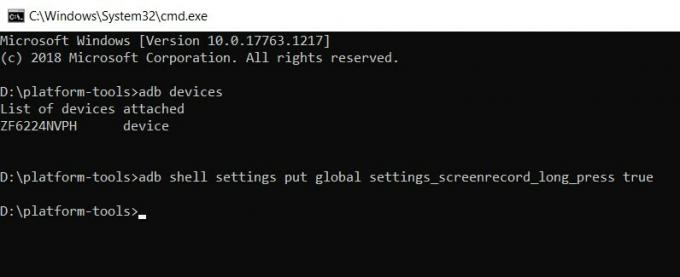
- अब आप अपने डिवाइस को पीसी से हटा सकते हैं और पावर मेनू लाने के लिए पावर बटन दबा सकते हैं।
- अब कुछ सेकंड के लिए स्क्रीनशॉट विकल्प को लंबे समय तक दबाएं। अब आपको स्क्रीन रिकॉर्डिंग संवाद बॉक्स को कुछ विकल्पों के साथ देखना चाहिए (नीचे स्क्रीनशॉट देखें):
- रिकॉर्डेड वॉयसओवर- आप चाहे तो ऑडियो भी रिकॉर्ड कर सकते हैं।
- दिखाएँ टैप: रिकॉर्डिंग के दौरान आपके नल दिखाई देने चाहिए या नहीं।
- एक बार निर्णय लेने के बाद, स्टार्ट रिकॉर्डिंग बटन पर क्लिक करें।
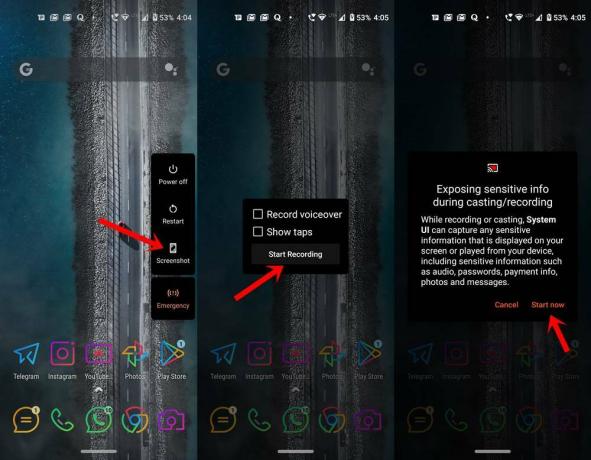
- इस उदाहरण में, आपको एक पॉपअप चेतावनी मिलेगी कि आप रिकॉर्डिंग के दौरान संवेदनशील जानकारी को उजागर कर रहे होंगे। इससे सहमत होने और रिकॉर्डिंग शुरू करने के लिए स्टार्ट नाउ बटन पर क्लिक करें।
- जब आप रिकॉर्डिंग बंद करना चाहते हैं, तो नोटिफिकेशन ड्रॉअर को बाहर निकालें और स्टॉप ऑप्शन को हिट करें। इसके अलावा, यह पॉज़ और कैंसिल विकल्प भी रखता है।
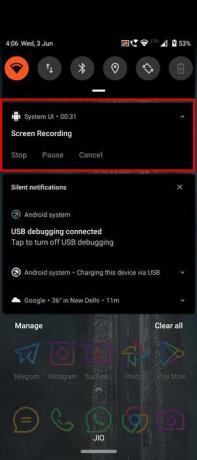
ध्यान रखने योग्य बातें
तो ये एंड्रॉयड 10 पर देशी स्क्रीन रिकॉर्डर को सक्षम करने के लिए कदम थे। ध्यान रखें कि माइलेज दूसरी विधि के साथ भिन्न हो सकती है क्योंकि हम इस विधि को सक्षम करने के लिए एक ट्वीक का उपयोग कर रहे हैं। जिन उपयोगकर्ताओं के उपकरण पहले से ही बेक हो चुके हैं, वे अधिक से अधिक सफलता का आनंद ले सकते हैं। लेकिन फिर भी हम थर्ड-पार्टी स्क्रीन रिकॉर्डर से दूर रहने की सलाह देंगे।
ऐसा इसलिए है क्योंकि रिकॉर्डिंग के दौरान कुछ गोपनीय और निजी भी सहेजे जा सकते हैं। और तीसरे पक्ष के अवसरों के साथ ये रिकॉर्डिंग उनके सर्वर पर समाप्त हो सकती हैं। देखो हम यह नहीं कह रहे हैं कि ऐसा होता है, उसी के लिए एक अस्पष्ट मौका हो सकता है। फिर भी, माफ करना सुरक्षित होना बेहतर है।
उस नोट पर, Android 11 डेवलपर पूर्वावलोकन इस सुविधा का निर्माण बहुत अच्छी तरह से काम करता है। इसलिए यदि एंड्रॉइड 10 विधि अपेक्षित रूप से काम नहीं कर रही है और आपके पास आवश्यक पता है कि इन डीपी को कैसे फ्लैश किया जाए, तो आप इसे शॉट दे सकते हैं। उस कहा के साथ, जिस विधि को आप चुनना चाहते हैं, उसके बारे में हमें सूचित करना न भूलें। राउंड ऑफ कर रहे हैं, यहाँ कुछ कर रहे हैं iPhone युक्तियाँ और चालें, पीसी युक्तियाँ और चालें, तथा Android टिप्स और ट्रिक आपका ध्यान इस लायक भी है।



